Innehållsförteckning
Om du inte kan ansluta till din L2TP/IPsec VPN-server från Windows 10 kan du fortsätta läsa nedan för att lösa problemet.
Fel i VPN-anslutningen kan ha flera orsaker, men beror oftast på felaktiga inställningar för VPN-anslutningen (t.ex. felaktigt servernamn/adress, autentiseringsmetod, användarnamn eller lösenord). Det första steget för att felsöka problem med VPN-anslutningen är därför att kontrollera att alla VPN-inställningar är korrekta.
Den här handledningen innehåller instruktioner för att lösa följande fel när du försöker ansluta till en L2TP/IPsec VPN-server i Windows 10 eller Windows Server 2012/2016:
- Nätverksanslutningen mellan din dator och VPN-servern kunde inte upprättas eftersom fjärrservern inte svarar. Detta kan bero på att en av nätverksenheterna (t.ex. brandväggar, NAT, routrar etc.) mellan din dator och fjärrservern inte är konfigurerad för att tillåta VPN-anslutningar. Kontakta din administratör eller din tjänsteleverantör för att fastställa vilken enhet som kan varasom orsakar problemet.

- Anslutningsförsöket med L2TP misslyckades eftersom säkerhetslagret stötte på ett bearbetningsfel under de inledande förhandlingarna med fjärrdatorn.
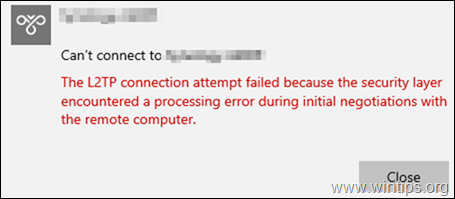
Så här åtgärdar du: Kan inte ansluta till VPN. L2TP-anslutningen mellan din dator och VPN-servern kunde inte upprättas i Windows 10.
Innan du fortsätter med instruktionerna nedan ska du vidta följande åtgärder: *
* Viktigt: Om problemet började i januari 2022 , läs först följande artikel:
- Relaterad artikel: FIX: Anslutningsförsöket för L2TP misslyckades eftersom säkerhetsskiktet stötte på ett bearbetningsfel under de inledande förhandlingarna med fjärrdatorn.
1. Se till att de nödvändiga L2TP/IPsec-portarna är aktiverade på VPN-serverns sida.
Logga in på routern på VPN-serverns sida och vidarebefordra följande UDP portar till VPN-serverns IP-adress: 1701, 50, 500 & 4500
2. Anslut till VPN via en annan enhet eller ett annat nätverk.
Försök att ansluta till L2TP VPN från en annan enhet (t.ex. din mobil) eller ett annat nätverk (t.ex. din mobils telefonnätverk).
3. Ta bort och återskapa VPN-anslutningen.
Ibland kan problem med VPN-anslutningar lösas genom att ta bort och lägga in VPN-anslutningen igen.
Om du efter ovanstående steg fortfarande inte kan ansluta till din l2tp/IPsec VPN-server från din Windows 10-dator, gör följande ändringar i registret och i VPN-anslutningen.
STEG 1. TILLÅTA L2TP-ANSLUTNINGAR BAKOM NAT.
Som standard stöder Windows inte L2TP/IPsec-anslutningar om datorn eller VPN-servern ligger bakom en NAT. För att kringgå detta problem kan du ändra registret på följande sätt:
1. Öppna Registereditor. För att göra det:
1. Tryck samtidigt på Vinn  + R för att öppna kommandorutan kör.
+ R för att öppna kommandorutan kör.
2. Typ regedit och tryck på Gå in på för att öppna Registereditorn.
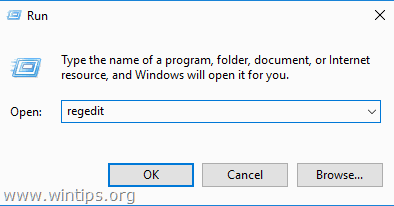
2. Navigera till den här nyckeln i den vänstra rutan:
- HKEY_LOCAL_MACHINE\SYSTEM\CurrentControlSet\Sevices\PolicyAgent
3. Högerklicka på ett tomt utrymme i den högra rutan och välj Ny -> DWORD (32 bitar) Värde .
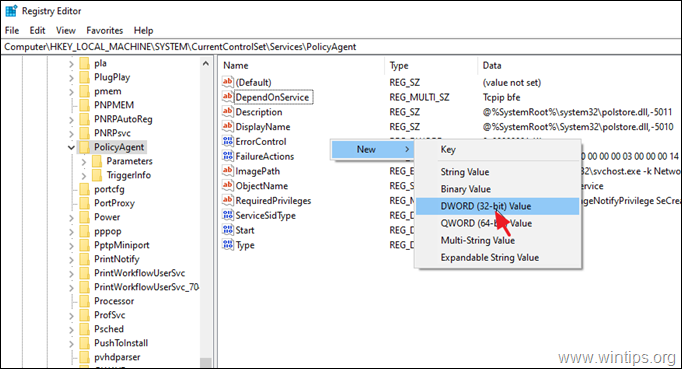
4. För den nya typen av nyckelnamn: AssumeUDPEncapsulationContextOnSendRule och tryck på Gå in på .
Observera: Värdet måste anges som ovan och utan mellanslag i slutet.
5. Dubbelklicka på AssumeUDPEncapsulationContextOnSendRule värde, typ 2 vid Värdeuppgifter och klicka på OK .
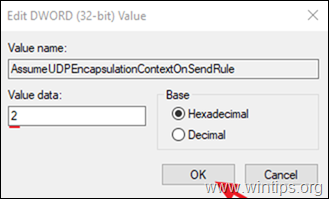
6. Stäng Registereditorn och starta om maskinen.
Steg 2. Ändra säkerhetsinställningar för VPN-anslutningen.
1. Högerklicka på Nätverk i aktivitetsfältet och välj Öppna inställningar för nätverk och internet .
Obs: Alternativt kan du gå till Starta  > Inställningar
> Inställningar  Klicka på Nätverk och Internet .
Klicka på Nätverk och Internet .
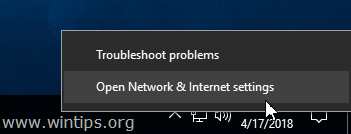
2. Välj Ethernet till vänster och klicka sedan på Ändra adapteralternativ till höger.
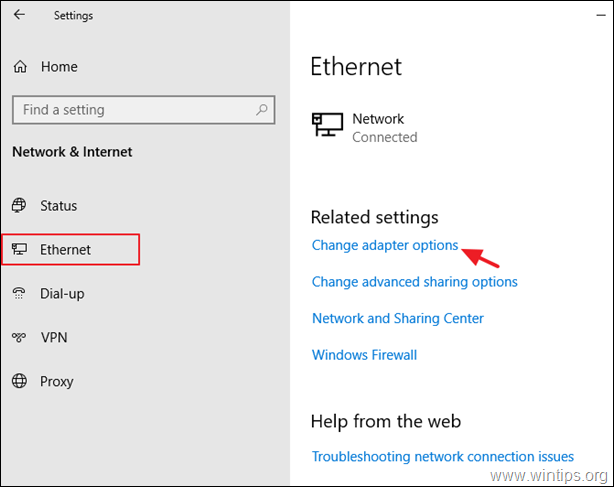
3. Högerklicka på på VPN-anslutningen och valde Egenskaper .
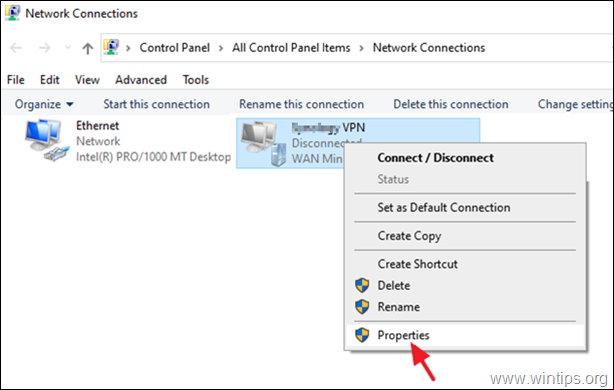
4a. På Alternativ klickar du på fliken PPP-inställningar .
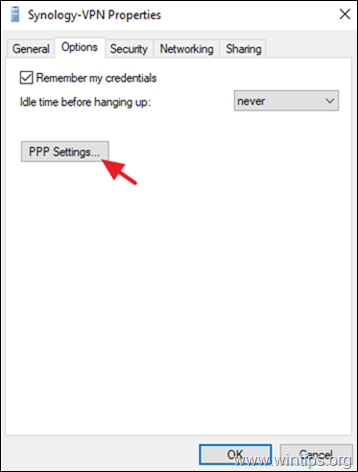
4b. Kontrollera Aktivera LCP-tillägg och klicka på OK .
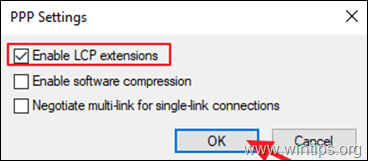
4c. På Säkerhet Kontrollera följande och klicka på OK .
- Tillåt dessa protokoll Challenge Handshake Authentication Protocol (CHAP) Microsoft CHAP Version 2 (MS-SHAP v2)
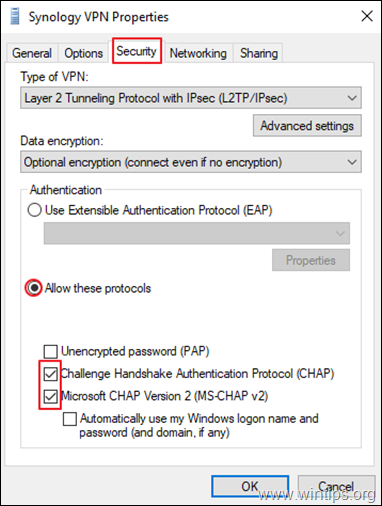
5. Försök att ansluta till VPN. Anslutningen bör nu upprättas utan problem. *
YTTERLIGARE HJÄLP: Om du fortfarande har problem efter att ha utfört ovanstående åtgärder kan du prova följande:
1. Kontrollera att följande tjänster är aktiverade (Starttyp: Automatisk )
-
- IKE och AuthIP IPsec-nyckelmoduler IPsec Policy Agent
2. Om du använder ett brandväggsprogram från en tredje part ska du försöka inaktivera det eller helt avinstallera det innan du ansluter till VPN.
3. Försök att Återställ Windows brandvägg inställningar till standardinställningarna. För att göra det går du till Kontrollpanel > Windows Defender brandvägg och klicka på Återställa standardvärden .
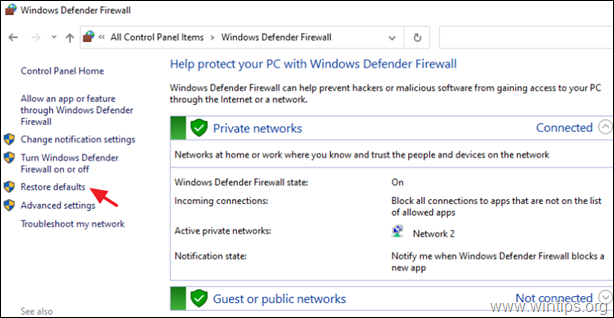
4. Ta bort och återskapa VPN-anslutningen.
5. Starta om routern på VPN:s serversida.
Låt mig veta om den här guiden har hjälpt dig genom att lämna en kommentar om dina erfarenheter. Gilla och dela den här guiden för att hjälpa andra.

Andy Davis
En systemadministratörs blogg om Windows





